RTS - tender
Minden ajánlatot és beszerzési tender PTC oldalon láthatjuk a link
Megjegyzés: Az összes program kell futtatni rendszergazdai jogosultságokkal az alább felsorolt
A listát a szükséges szoftver:
Ahhoz, hogy helyesen telepíteni a szoftvert, akkor le lehessen tiltani a víruskereső és biztonsági szoftver a számítógépen.
- Győződjön meg róla, hogy a számítógép van telepítve NET Framework 3.5 SP1 (ha nincs telepítve, meg kell letölteni és telepíteni). Ha a számítógép van telepítve windows7, a csomag telepítése nem szükséges.
-Töltse le és telepítse a helyszínen RTS-tender szállító AWP (automatizált munkahely)
- Állítsa crypto (meg kellett kapnia a helyére egy digitális aláírás). Megjegyzés: A készítmény az elektronikus aláírás szoftver, és arról, hogy azok figyelembe az RTS-pályázat, a lista Igazoló Központ elektronikus digitális aláírás, amely elfogadta ETP RTS-ajánlatok találhatók az oldalon rts-tender.ru.
- Telepítse a tanúsítvány aláírás
Megjegyzés: a megfelelő működéshez szükség Internet Explorer 6 vagy újabb verzió
Telepítése Root CA tanúsítványt.
A gyökér tanúsítvány megtalálható a hitelesítő központ, amely megkapta az elektronikus digitális aláírás.
A tanúsítvány telepítése duplán kattintson rá, és kattintson az „Install Certificate”.

Ezután indítsa el a Tanúsítványtelepítő varázsló.
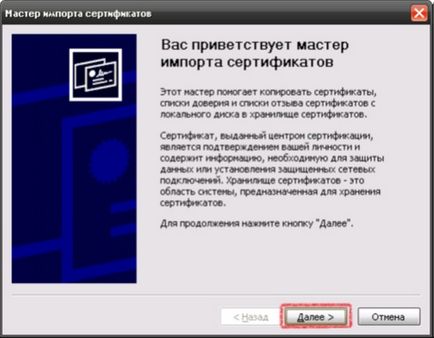
Kattintson a „Tovább” gombra, jelölje ki az elemet „Összes tanúsítvány elhelyezése
A következő áruház „és kattintsunk a” Browse "
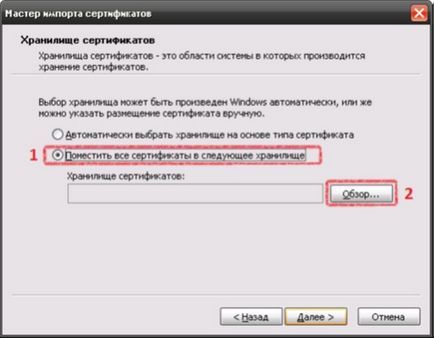
Ezután válassza a „megbízható gyökér
Hitelesítésszolgáltatók „és kattintson az” OK”gombot.

Az új ablakban, meg kell kattintani a „Next” - „Befejezés”


Az igazolás létre!